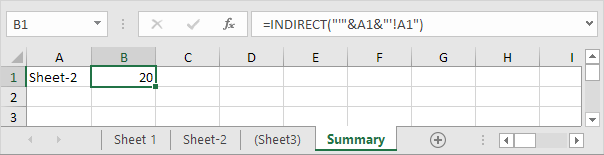Cómo utilizar la función INDIRECTA
Utilice la función indirecta en Excel para convertir una cadena de texto en una referencia válida. Usted puede utilizar el operador y para crear cadenas de texto.
Referencia de la celda
Utilice la función indirecta en Excel para convertir una cadena de texto en una celda de referencia válido.
-
Por ejemplo, echar un vistazo a la función indirecta a continuación.

Explicación: = INDIRECTO (A1) se reduce a = indirecta ( «D1»). La función INDIRECTA convierte la cadena de texto «D1» en una referencia de celda válida. En otras palabras, = indirecta ( «D1») se reduce a = D1.
-
La función INDIRECTA simples abajo produce exactamente el mismo resultado.

-
¿Necesitamos realmente la función indirecta? Si. Sin utilizar la función INDIRECTA, este sería el resultado.

-
Utilice el operador & para unirse a la cadena «D» con el valor en la celda A1.

Explicación: la fórmula anterior se reduce a = indirecta ( «D1»). Una vez más, = indirecta ( «D1») se reduce a = D1.
Rango de referencia
Utilice la función indirecta en Excel para convertir una cadena de texto en una referencia de rango válido. Por ejemplo, combinar la función de suma y de la función indirecta.
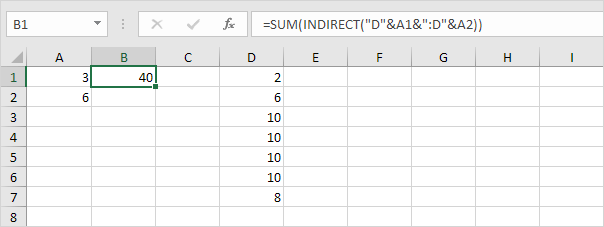
Explicación: la fórmula anterior se reduce a = SUM (indirecto ( «D3: D6»)). La función INDIRECTA convierte la cadena de texto «D3: D6» en una referencia de rango válido. En otras palabras, = SUM (indirecto ( «D3: D6»)) se reduce a = SUM (D3: D6).
rango con nombre
Utilice la función indirecta en Excel para convertir una cadena de texto en un rango con nombre válido.
-
Por ejemplo, la función promedio por debajo de los usos puntuaciones van con nombre.
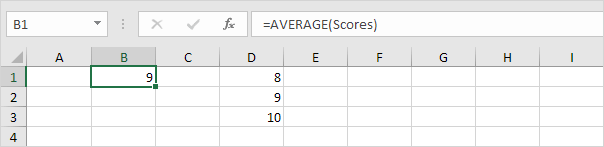
Explicación: el enlace: / ejemplos-nombres-in-fórmulas # nombre-rango [llamado rango]
Las puntuaciones se refiere al rango D1: D3.
-
Sin embargo, la función de promedio por debajo devuelve un error.
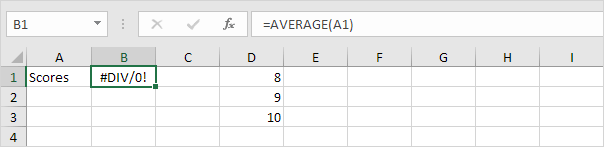
Explicación: = PROMEDIO ( «puntuaciones») devuelve un error porque Excel no puede calcular el promedio de una cadena de texto! 3. La función indirecta a continuación hace el truco.
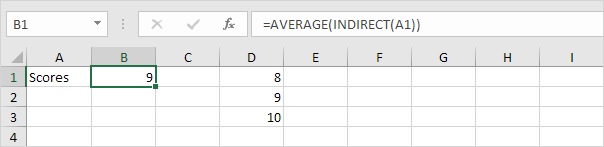
Explicación: = PROMEDIO (indirecto ( «puntuaciones»)) se reduce a = PROMEDIO (puntuaciones).
Hoja de trabajo Referencia
Utilice la función indirecta en Excel para crear una referencia dinámica hoja de trabajo.
-
Esto es lo que una simple hoja de cálculo miradas de referencia similares.
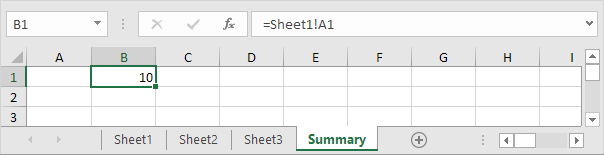
Nota: A1 celda de Sheet1 contiene el valor 10. La celda A1 en Sheet2 contiene la celda valor 20. A1 en Sheet3 contiene el valor 30.
-
En la hoja de resumen, entrar en la función INDIRECTA muestra a continuación. Utilizar el operador & para unirse al nombre de la hoja en la celda A1 con «! A1».
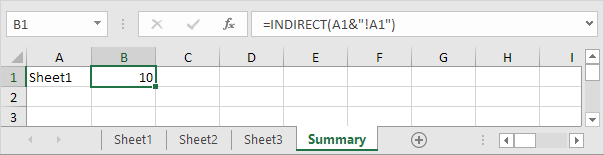
Explicación: la fórmula anterior se reduce a = indirecta ( «Sheet1 A1!»). La función INDIRECTA convierte la cadena de texto «Hoja1! A1» en una referencia válida de hoja. En otras palabras, = INDIRECTO ( «Hoja1! A1») se reduce a = Hoja1! A1.
-
Si los nombres de las hojas contienen espacios u otros caracteres especiales, incluya el nombre de la hoja entre comillas simples. Modificar la función indirecta, tal como se muestra a continuación.